|
Expo.

Ce tutoriel est une création personnelle.
Toute ressemblance n’est que pure coïncidence.
Il est formellement interdit de copier ce tutoriel,de le
distribuer sur le net (forum, groupes, etc ..)
Pour proposer mes tutoriels sur votre forum,
Merci de m’en faire la demande.
Interdiction de retirer les watermarks sur les tubes
fournis, de les renommer ou de les modifier.
Merci de respecter le travail des tubeurs.
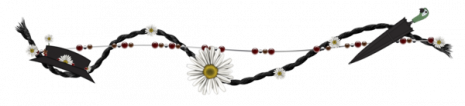


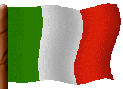


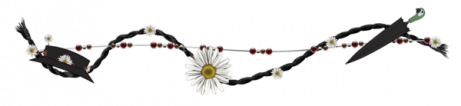




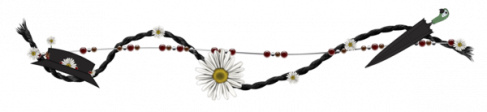

Vous trouverez les filtres ici

Merci à Renée pour son autorisation.
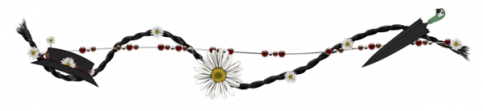


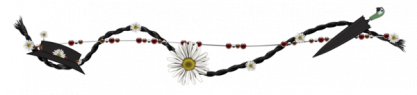
Mes couleurs
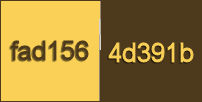
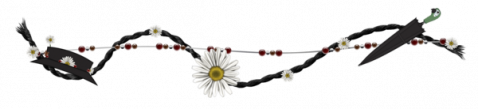
On commence
Etape 1
Ouvrir un nouveau calque transparent de 900 x 600 pixels
Préparer un dégradé halo rép 2
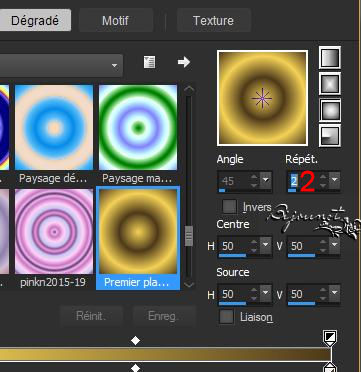
Verser ce dégradé dans votre calque
Réglage flou gaussien à 40
Etape 2
Calque nouveau calque
Remplir de la couleur arrière plan 4d391b
Ouvrir le masque 456 de Franie
Calque – nouveau calque de masque à partir d’une image

Effets de bord accentuer
Calque fusionner le groupe
Etape 3
Charger la sélection bij expo
supprime
Calque nouveau calque
Sélection modifier agrandir de 20
Remplir avec le degradé halo
Sélection modifier contracter de 20 et supprime
Sélection ne rien sélectionner
Etape 4
Calque fusionner avec le calque du dessous
Ouvrir le tube 7 de Franiemargot
Edition copier et coller comme nouveau calque
Image redimensionner à 20 %
Bien placer au centre du cadre de gauche
Réglage netteté netteté
Effet 3d ombre portée -1/1/50/1
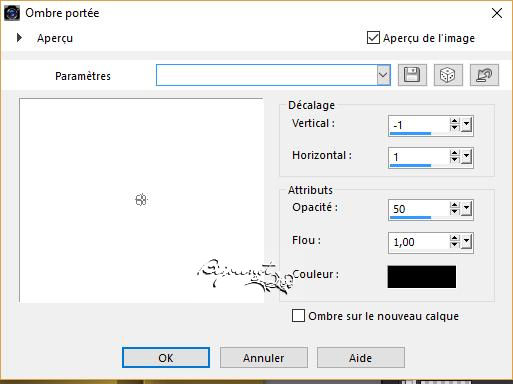
Ouvrir tube 9 de Franiemargot
Edition copier et coller comme nouveau calque
Image redimensionner à 20 %
Bien placer au centre du cadre du milieu
Réglage netteté netteté
Effet 3d ombre portée toujours en mémoire
Ouvrir le tube 8 de Franiemargot
Edition copier et coller comme nouveau calque
Image redimensionner à 20 %
Bien placer au centre du cadre de droite
Réglage netteté netteté
Effet 3d ombre portée toujours en mémoire
Etape 5
Fermer l’œil des deux calques du bas raster 1 et groupe
raster 2
Se positionner sur un des calques des arbres
Fusionner les calques visibles.
Etape 6
Ouvrir les deux calques du bas et
Se positionner sur le calque du haut
Ouvrir le calque deco 01
Edition copier et coller comme nouveau calque
Effet d’image – décalage
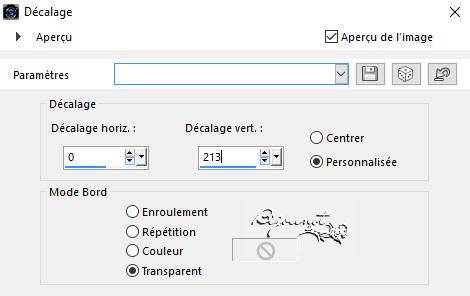
Etape 7
Avec la baguette magique, sélectionner la première
ellipse
Effet eye candy impact backlight – preset bij backlight
expo
Sélection ne rien sélectionner
Répéter sur chaque ellipse des lampes
Calque fusionner avec le calque du dessous
Votre image est comme ceci

Et vos calques comme ceci
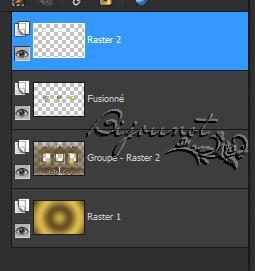
Etape 8
Calques fusionner les calques visibles
Ouvrir le tube gouden shaal de Syl
Edition copier et coller comme nouveau calque
Image redimensionner à 50 %
Bien placer à droite
Réglage netteté netteté
Effet 3d ombre portée
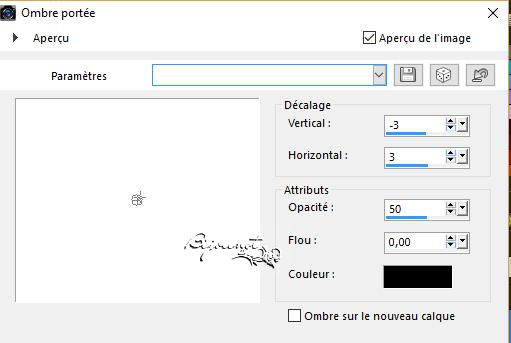
Etape 9
Calque fusionner les calques visibles
Edition COPIER
Image ajouter des bordures
1 pixel de couleur foncée
3 pixels de couleur claire
1 pixel de couleur foncée
Sélection – sélectionner tout
Image ajouter des bordures de 50 pixels en blanc
Sélection inverser
Edition coller dans la sélection
Réglage flou gaussien à 40
Sélection transformer la sélection en calque
Filtre unlimited Kang 2 Drug #333 par défaut
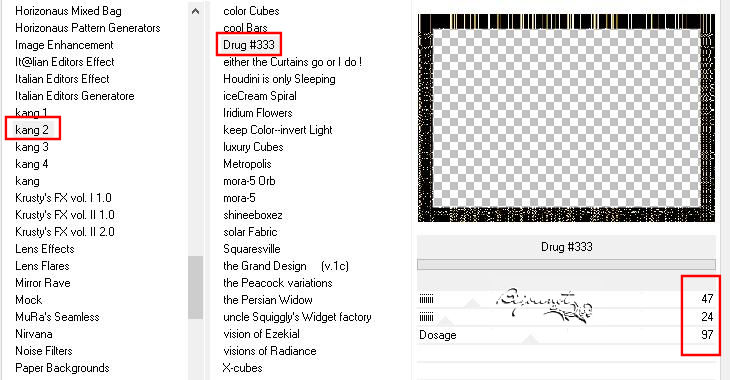
Propriété du calque sur éclaircir
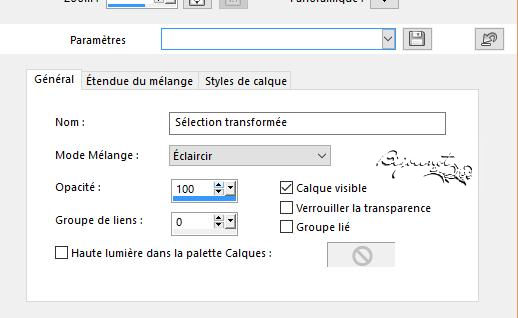
Sélection inverser
Effet 3d ombre portée 0/0/80/40
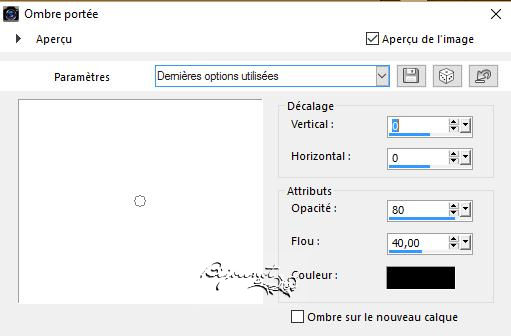
Répéter ombre portée
Sélection ne rien sélectionner
Calque fusionner avec le calque du dessous
Etape 10
Transformer l’arrière plan en calque
Ouvrir le tube woman de Thafs
Edition copier et coller comme nouveau calque
Image redimensionner à 65 %
Effet d’image – décalage
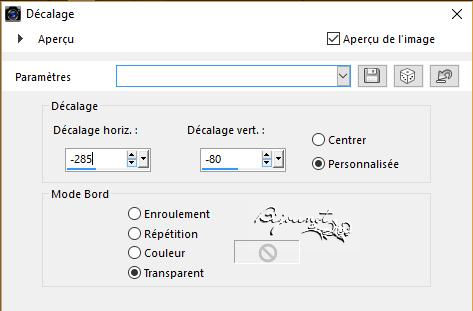
Réglage netteté netteté
Effet 3d ombre portée -1/1/60/1
Etape 11
Ouvrir le tube texte
Edition copier et coller comme nouveau calque
Bien placer au dessus des peintures
Etape 12
Ouvrir un nouveau calque pour apposer votre signature
Image ajouter une bordure de 2 pixels couleur foncée
Redimensionner à 1000 pxls de largeur
Enregistrer en jpeg
Voilà c’est terminé
Merci d’avoir suivi mon tutoriel.

|